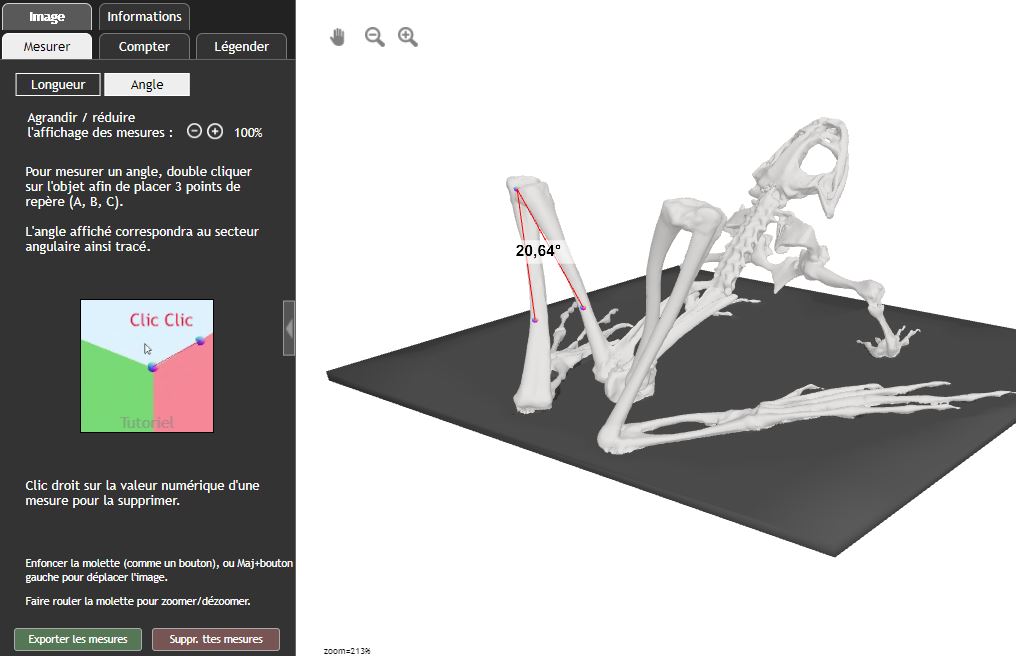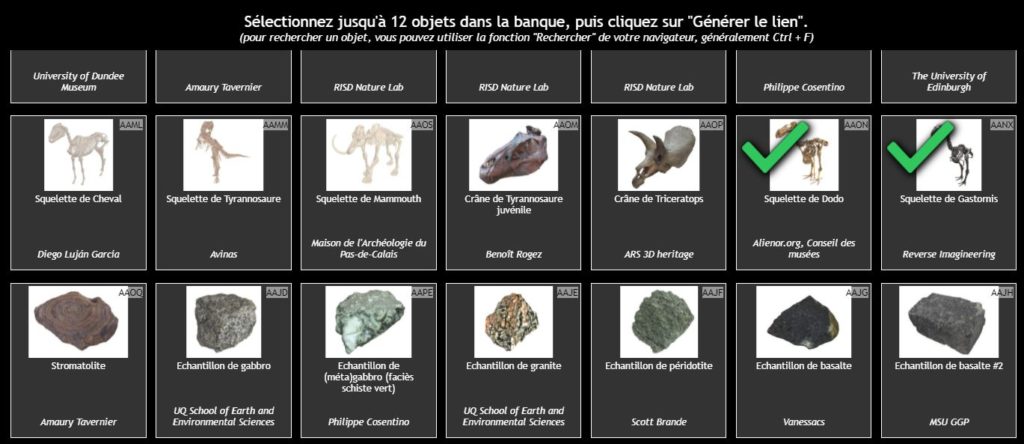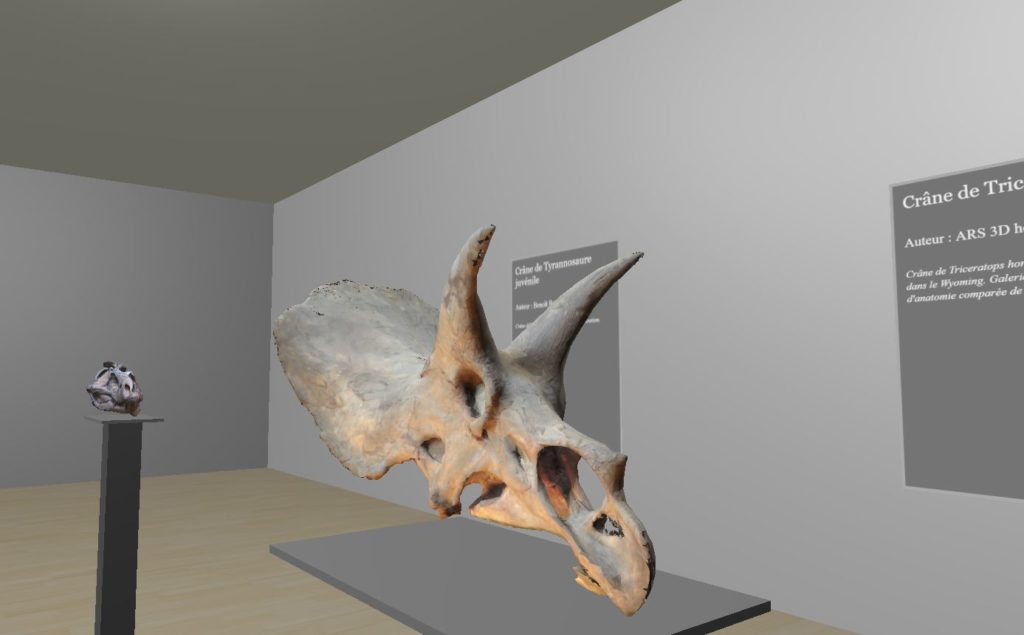par Philippe Cosentino
Dans le cadre des Travaux Académiques Mutualisés (TraAM) de l’année scolaire 2021-2022, trois enseignants de SVT de l’académie de Nice, sous l’égide de leur IA-IPR, ont travaillé sur la problématique de l’articulation réel/virtuel dans un contexte d’enseignement à la fois présentiel et distanciel (hybride).
En particulier, cette équipe a travaillé sur ce qu’on pourrait qualifier de « sortie de terrain virtuelle« , en utilisant à la fois des photosphères (photographies à 360°) et des modèles 3D d’échantillons et d’affleurements.
Pour ma part je me suis attaché à améliorer l’accessibilité et l’exploitation des modèles 3D d’affleurements et d’échantillons, en implémentant de nouvelles fonctionnalités dans l’application Mesurim2.
1ère approche (la plus classique) : étudier le modèle en le faisant pivoter
Dès sa conception il était prévu que Mesurim2 puisse ouvrir et afficher des objets en 3 dimensions (3D). et également permette de réaliser diverses opérations (comptage, mesure d’angles, annotations etc.), comme on le ferait sur une photographie.
De plus, dès lors que ces objets sont ouverts à partir de la « banque » du logiciel, leur échelle est automatiquement renseignée et il est également possible de réaliser des mesures de longueurs.
Dès qu’un modèle 3D est ouvert dans Mesurim2, il apparaît à l’écran et se laisse manipuler à la souris ou au doigt (sur tablette). Ces interactions sont de trois types :
- rotation libre (pivot) avec le bouton gauche
- translation avec le bouton du milieu ou le bouton droit
- zoom avec la molette de la souris (la caméra se rapproche)
Si ce mode de visualisation est très satisfaisant pour étudier un objet sous tous ses angles, il a cependant comme inconvénient de ne pas permettre d’apprécier facilement l’échelle, en particulier lorsque l’utilisateur n’a jamais été confronté à ce type d’objet dans la réalité.
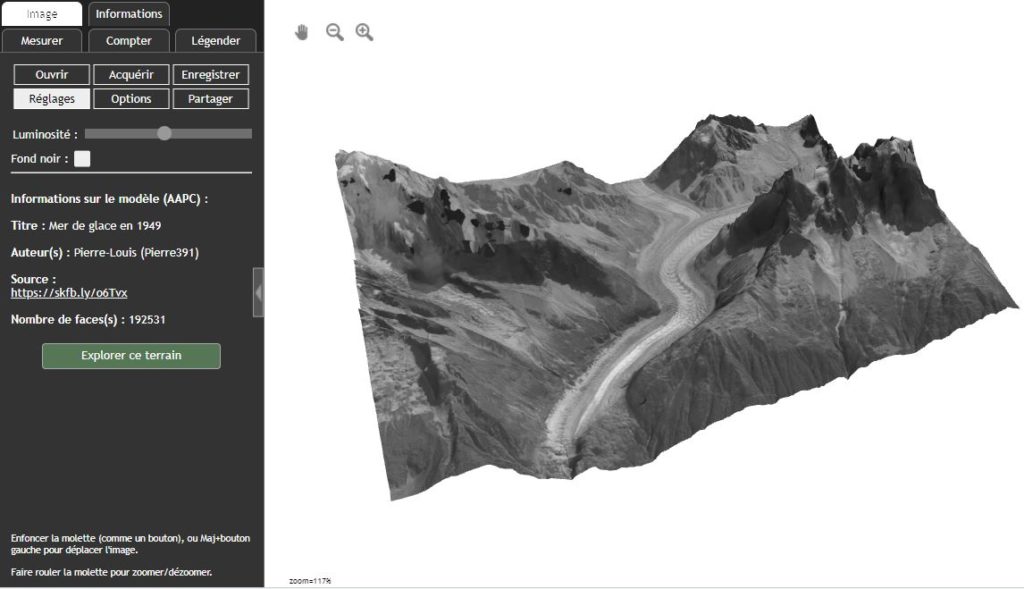
Difficile d’appréhender l’échelle de ce glacier (tel qu’il était en 1949) dans ce mode de représentation 3D
Et contrairement aux images 2D (photographies), ce n’est pas du tout évident de proposer une échelle sous la forme d’un segment par exemple … D’ailleurs où placer ce segment ? Au premier plan ? Dans ce cas, cela entraînerait des erreurs dans l’évaluation des distances pour l’arrière-plan, qui apparaît beaucoup plus petit à l’écran du fait de la perspective. Et comment adapter cette échelle en cas de pivotement ou de translation de l’objet ?
On l’aura compris, on ne peut pas gérer l’échelle aussi simplement qu’avec une photographie à l’écran.
2ème approche : étudier l’objet en l’explorant à la première personne
Pour trouver une solution, j’ai fait travailler des élèves de Seconde sur divers modèles (organes génitaux, squelette de Gastornis, échantillons de roche, cratère martien), et je leur ai demandé de me faire part de leurs impressions et surtout de leur suggestions.
En effet, je garde en tête que Mesurim2 est avant tout destiné à être utilisé par des adolescents, et ces derniers ne partagent pas tout à fait la même culture numérique que les adultes, en particulier en ce qui concerne l’ergonomie et les modes d’interactions à l’écran. Proposer une solution qui est certes confortable pour un adulte (car existant depuis les années 2000) mais obsolète pour un adolescent ne me satisfaisait pas.
Il est ressorti de ces échanges, que l’approche qui leur permettrait de mieux se rendre compte de l’échelle, mais également d’avoir une expérience subjective proche de celle que l’on aurait face à l’objet, serait de mettre l’utilisateur face à l’objet comme s’il était dans une pièce (cas des petits objets) ou sur l’affleurement, avec une caméra située à hauteur des yeux (on parle de « mode à la première personne » ou FPS en langue anglaise.
De plus, ils m’ont fortement suggéré d’adopter un mode de déplacement standard, auquel ils sont très largement habitués, utilisant les touches du clavier ZQSD pour avancer/reculer et la souris pour orienter le regard. Ces contrôles se retrouvent en effet dans la quasi totalité des jeux à la première personne depuis une quinzaine d’années.
Partant de ces suggestions, j’ai décidé d’implémenter deux fonctionnalités différentes, en fonction de la taille des modèles :
- les modèles de taille décimétrique à métrique (échantillons, squelettes …) pourront être étudiés dans une salle d’exposition (« showroom »), un peu comme dans un musée
- les modèles de très grande taille (volcans, falaises, sites géologiques …) pourront être explorés comme si on s’y déplaçait « à pied » (ou en volant).
Une salle d’exposition virtuelle
Désormais, lorsqu’un modèle « compatible » (ni trop grand ni trop petit) est ouvert dans Mesurim2, un bouton invitant l’utilisateur à « Exposer ce modèle dans une salle » apparaît à gauche de l’écran.
En cliquant sur ce bouton, une nouvelle fenêtre s’ouvre, et l’utilisateur se retrouve dans une salle d’exposition, où il peut se déplacer avec les touches ZQSD et la souris. Il peut également se baisser avec la touche C. La touche L permet de basculer vers un autre mode d’éclairage (moins gourmand en ressources).
Un panneau accroché au mur résume les informations disponibles sur ce modèle.
Il peut également faire apparaître son bras avec le bouton droit de la souris, pour mieux appréhender les dimensions du modèle.
Enfin, notons qu’il est possible de placer plusieurs objets dans la salle d’exposition, en passant par le lien suivant.
L’utilisateur est alors invité à sélectionner les modèles qu’il souhaite exposer dans une liste, puis à cliquer sur un bouton pour générer un lien (URL) qu’il pourra partager, par exemple avec ses élèves.
Ainsi un enseignant peut aménager un « musée virtuel » en y plaçant des modèles qu’il souhaite comparer, comme des crânes ou des échantillons de roches par exemple.
Des affleurements comme si on était (ou presque)
Pour les objets plus grands, comme un volcan par exemple, une autre approche a été entreprise. Il s’agit ici de permettre à l’utilisateur d’explorer l’affleurement « comme s’il était sur le terrain », en utilisant les mêmes contrôles que dans la salle d’exposition.
L’utilisateur peut également « voler » en utilisant les touches Page suivante et Page précédente du clavier, et accélérer le temps (et donc la vitesse) en appuyant sur les touches + et – (tant il est vrai que de parcourir un volcan à la vitesse de la marche peut être très long).
Pour accéder à cette fonctionnalité, il suffit encore une fois d’ouvrir le modèle dans Mesurim2 ; un bouton invite alors l’utilisateur à explorer le site/affleurement à pieds.
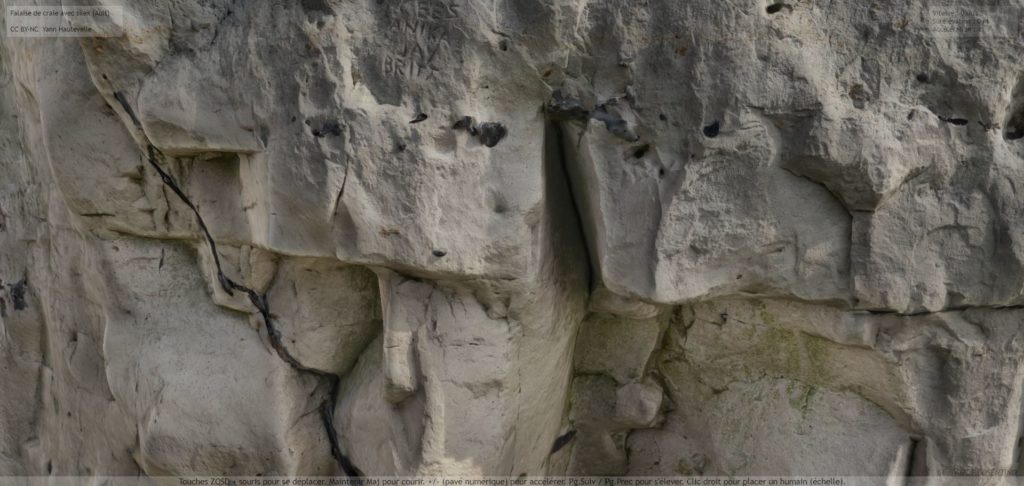
Face aux « petits » affleurements, comme cette falaise calcaire, Mesurim2 place automatiquement l’utilisateur au niveau du sol, à l’endroit le plus approprié.
Une nouvelle page s’ouvre alors (l’URL peut d’ailleurs être partagée, par exemple avec les élèves, qui s’ils l’ouvrent seront directement emmenés sur l’affleurement). Une fois sur place l’utilisateur peut explorer librement l’affleurement, soit en marchant, soit en « volant », dans ce dernier cas l’altitude choisie avec les touches Page suivante / Page précédente correspondront à une « surélévation » par rapport au sol et non une hauteur absolue.
Le glacier de la « mer de glace » en 1949, en vue subjective (avec toutefois une surélévation de 300m). L’immensité du site apparaît plus clairement que dans Mesurim2.Face à des affleurements immenses, comme le cratère Zumba par exemple, l’utilisateur a également la possibilité de placer des humains avec un clic droit sur le sol, pour l’échelle, ou des « tours Eiffel » (en appuyant sur la touche T) pour les très grandes dimensions.
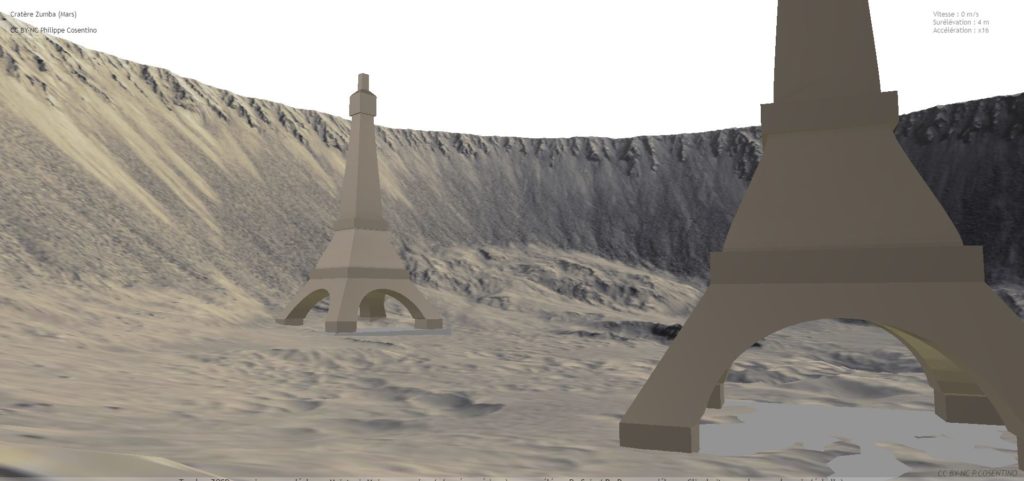
Des tours Eiffel sur Mars … pourquoi pas si cela permet de mieux prendre conscience de l’échelle du cratère Zumba.
Cette fonctionnalité m’a été suggérée par les élèves, qui évoquaient des difficultés à se représenter l’immensité du cratère Zumba (notons qu’on a le même souci lorsqu’on est face à une chaîne de montagnes dans la réalité).
La vidéo suivante résume ce qu’il faut savoir sur cette fonctionnalité.
Bilan
Étudier un modèle tridimensionnel « à la première personne » présente donc un avantage certain dès lors qu’il s’agit d’avoir une expérience subjective des dimensions de l’objet.
Cependant, il ne s’agit pas d’une panacée, et cette approche a ses limites, au delà du simple fait que l’on est face à des objets virtuels, des « modèles » par définition bien plus pauvres que les objets réels.
Tout d’abord il n’est pas possible d’observer le modèle sous tous ses angles. S’il s’agit d’un crâne par exemple, il n’est pas possible de regarder sous le crâne le trou occipital.
Ensuite il n’est pas possible de réaliser des mesures ou des comptages sur le modèle, comme le permet son étude directement dans Mesurim2.
Enfin cette fonctionnalité n’est pas disponible sur les supports tactiles (tablettes, téléphones) dont les élèves sont largement équipés.
Malgré tout ces fonctionnalités supplémentaires apportent de réelles opportunités jusque là inédites, comme le fait de pouvoir observer un affleurement en modifiant son point de vue dans le cadre d’un exercice sur la datation relative par exemple (déterminer si une faille est normale ou inverse peut être un vrai défi à relever quand on est face à l’affleurement et non face à une photographie), ou bien pour comparer dans une même « salle virtuelle » différents crânes d’homininés, un peu comme si on était dans un musée.
Enfin elles peuvent s’intégrer dans de plus ambitieuses « sorties de terrain virtuelles« , ou encore dans une lithothèque, au même titre que les photographies à 360° et les panoramas.
La fonctionnalité d’exploration de terrain à la première personne a d’ailleurs d’emblée été intégrée dans « Edu’Insight », un globe virtuel qui rassemble des données didactisées en lien avec la mission InSight (sismogrammes martiens …).
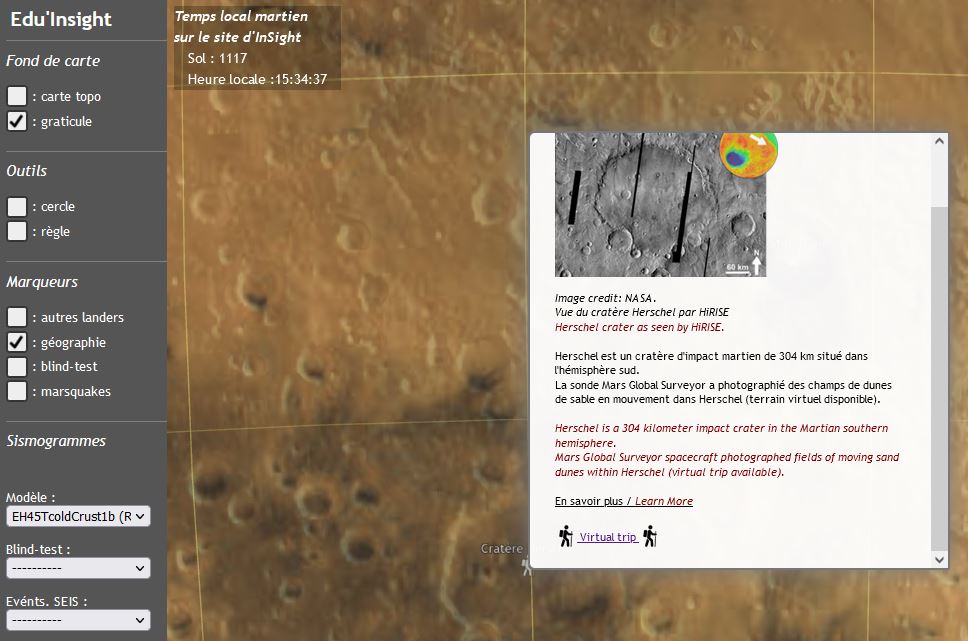
Capture d’écran d’Edu’Insight, désormais une icône en forme de randonneur indique qu’un site martien autorise une « exploration à la première personne ».
Liens
Mesurim2 en ligne (URL académique)
https://www.pedagogie.ac-nice.fr/svt/productions/mesurim2/
Mesurim2 en ligne (URL alternative)
https://cosphilog.fr/mesurim2/
Télécharger Mesurim2
https://cosphilog.fr/mesurim2/builds
Article présentant Mesurim2
https://www.pedagogie.ac-nice.fr/svt/?p=2460
URL à utiliser pour concevoir son musée
https://cosphilog.fr/showroom/prepare.htm
Edu’Insight (globe virtuel pour étudier des données issues de la mission InSight)
http://namazu.unice.fr/marsview/